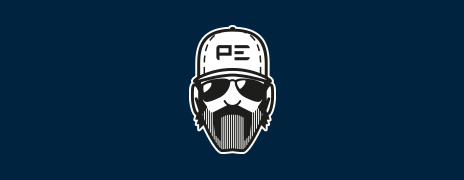
Hier finden Sie schnelle Antworten auf die häufigsten Fragen, die zu ASK PETE gestellt werden.
Wenn die Installation von ASK PETE nicht funktioniert, kann dieses an Ihren Nutzungsrechten innerhalb Ihres Firmennetzwerkes liegen (z. B. kein Installationsrecht). Bitte wenden Sie sich an Ihre IT-Abteilung.
Sollte die Installation erfolgt sein, aber Abfragen sind nicht möglich, kann es sein, dass der Zugriff auf die erforderliche IP-Adresse von ASK PETE nicht erfolgen kann (Fehlendes Zugriffsrecht innerhalb Ihres Firmennetzwerkes). Bitte wenden Sie sich an Ihre IT-Abteilung, damit die IP freigegeben werden kann.
Ohne Aktivierung ist die Häufigkeit der Abfragen sowie die Anzahl der über Excel abgefragten Positionen beschränkt; nach der Registrierung ist die Anzahl unbeschränkt.
Klicken Sie auf das ASK PETE Icon in der Taskleiste, wählen Sie dann „Kontaktdaten“ aus, füllen Sie bitte die erforderlichen Informationen aus und betätigen Sie die Schaltfläche „Aktivierungscode anfordern“. Sie erhalten im Anschluss eine E-Mail mit dem Aktivierungscode, den Sie dann im Bereich „Kontaktdaten“ eintragen und durch das Betätigen der Schaltfläche „Aktivieren“ freischalten. Der Aktivierungscode gilt nur auf dem Rechner, über den Sie den Aktivierungscode angefordert und auf dem Sie ASK PETE installiert haben.
Ihr Rechner hat kein Mailclient, Sie möchten aber gerne ASK PETE aktivieren: Fordern Sie trotzdem den Aktivierungscode von dem Rechner an, auf dem Sie ASK PETE installiert haben. Hinterlegen Sie die E-Mail Adresse, die Sie für den Abruf der Daten nutzen können. Nachdem Sie den Aktivierungscode erhalten haben, tragen Sie diesen Code bitte im Bereich „Kontaktdaten“ ein (ASK PETE Icon in der Taskleiste anklicken und dann „Kontaktdaten“ auswählen).
Nein, der Aktivierungscode ist nur für den Rechner verwendbar, von dem aus der Aktivierungscode angefordert wurde.
Die PE-Kundennummern sind fünfstellig, bitte überprüfen Sie, ob Ihre Eingabe auch fünfstellig war oder ob z. B. eine Null am Ende fehlt.
Nein. ASK PETE ist eine separate Anwendung, die über einen Aktivierungscode für die unbeschränkte Nutzung einmalig freigeschaltet wird.
Belegen Sie die Hotkey-Taste im Menü „Hotkey einstellen“ einfach um (Klicken Sie hierzu auf das ASK PETE Icon in der Taskleiste). Ab Version 1.0.1.255 sind zusätzlich zum einfachen Shortcut auch die Tasten ALT und/oder SHIFT verwendbar.
Die Stapelverarbeitung funktioniert nur in Microsoft Excel, Libre Office bzw. Open Office z.B. werden nicht unterstützt.
Nein, ASK PETE schlüsselt Teilenummern um (OE-Nummern bzw. Teilenummern der Teilehersteller) und zeigt als Ergebnis die PE-Nummer an.
Markieren Sie das Gesuchte, drücken Sie die F10-Taste und Sie erhalten die gewünschte Artikelinfo.
Oder nutzen Sie die ASK PETE Funktion der Zeichen-Erkennung (OCR). Haben Sie beispielsweise eine Bilddatei vorliegen, aus der Sie Teilenummern umschlüsseln möchten, dann drücken Sie die F10-Taste und ziehen mit dem + ein Rechteck um das Gesuchte, die Suchabfrage starten Sie durch Loslassen des + über Maus. Sie erhalten dann die gewünschte Artikelinformation.
Sie markieren mehrere zusammenhängende Zellen einer Spalte mit den gesuchten Informationen und drücken dann „Crtl+F10“, das Ergebnis erscheint in der Spalte rechts neben der markierten Information. Bis zu 500 Zeilen können in der Excel Datei markiert werden.
Pro Zelle ist nur eine Nummer möglich. Es können eine oder mehrere Zellen einer Spalte markiert werden.
Ist zu der gesuchten Information keine PE-Artikelnummer vorhanden, so bleibt das Feld rechts neben der gesuchten Information leer.
Wenn die Zellen innerhalb einer Spalte miteinander verbunden sind, ist eine Suchabfrage über Ctrl+F10 nicht möglich. Heben Sie die Funktion bitte erst wieder auf und starten Sie dann erneut die Suchabfrage.